Lỗi Full Disk: Cách khắc phục lỗi Full Disk 100 trên Windows 10
Lỗi Full Disk: Cách khắc phục lỗi Full Disk 100 trên Windows 10
Chắc hẳn nếu là một người thường xuyên sử dụng laptop hay máy tính thì lỗi full disk không còn xa lạ nữa. Lỗi full disk 100 trên windows là một trong những lỗi vô cùng khó chịu và khó khắc phục. Đừng lo lắng thông qua bài viết này Điện Thoại Vui - hệ thống sửa chữa laptop uy tín, sẽ hướng dẫn các bạn cách fix lỗi full disk 100 trên win 10 một cách dễ dàng và nhanh chóng.
Lỗi Full Disk 100 trên win 10 là gì?
Lỗi full disk là gì? Full Disk hay còn gọi là lỗi full 100% disk usage là tình trạng mà ổ cứng đã hoạt động hết 100% công suất. Trong trường hợp lỗi laptop này, máy sẽ bị đơ và giảm hiệu suất là việc của người dùng. 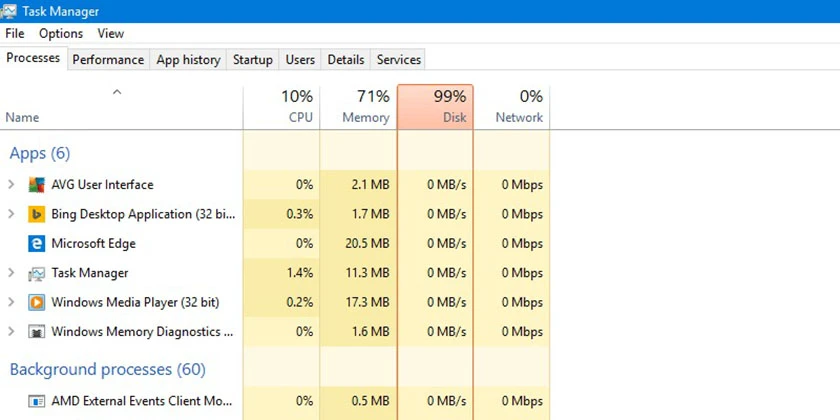
Nguyên nhân gây lỗi full disk win 10
Lỗi Full Disk 100% trên win 10 có rất nhiều nguyên nhân gây lỗi:
- Phần mềm diệt virus quá nặng
- Máy tính đang update windows
- Người dùng truy cập vào trang web không rõ nguồn gốc
- Máy tính chạy trên ổ HDD
- ....
Bạn không biết tại sao Ổ C bị đầy? Khám phá nguyên nhân và giải pháp tối ưu ngay tại đây!
Cách fix lỗi full disk win 10
Sẽ có nhiều cách để bạn fix lỗi full disk win 10, trong đó, nâng cấp SSD của máy tính mình sẽ là cách tối ưu nhất, việc này giúp tối ưu mở rộng thêm bộ nhớ máy tính của mình. Cùng với đó, Điện Thoại Vui giới thiệu đến bạn thêm những cách khác như:
Vô hiệu hóa Superfetch
Superfetch là một trong những nguyên nhân gây ra tình trạng lỗi full disk 100. Cách dễ dàng đơn giản nhất để sửa lỗi windows 10 100 disk do nguyên nhân này đó là bạn hãy tắt Superfetc:
- Bước 1: Từ menu chọn Win R gõ service.msc
- Bước 2: Tìm với Superfetch
- Bước 3: Sau đó Disable hoặc stop nó đi là xong.
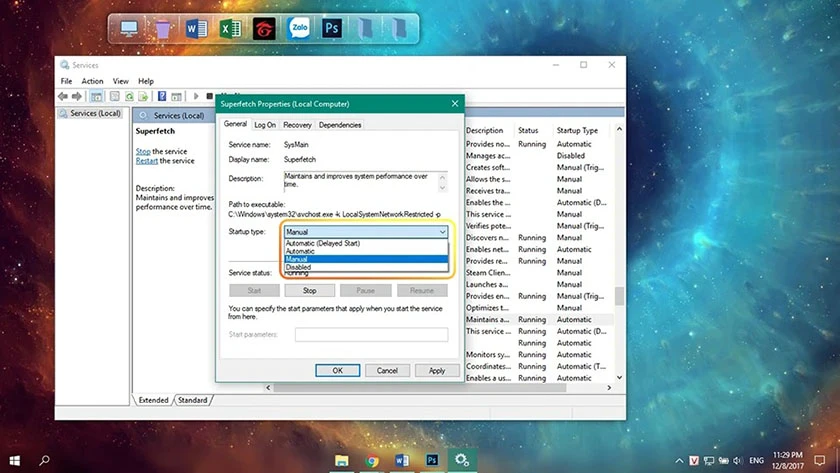
Lỗi status_access_violation là lỗi thường gặp và nếu không biết cách khắc phục sẽ gây ảnh hưởng đến thao tác với chiếc máy tính của bạn. Xem ngay hướng dẫn tại đây!
Chỉnh thêm RAM ảo cho máy tính
Việc thứ 2 bạn có thể làm khi gặp lỗi laptop này đó chính là chỉnh thêm RAM ảo cho máy tính.
- Bước 1: Tìm trên thanh start của win 10 từ khóa Performance.
- Bước 2: Tiếp đến bạn hãy Adjust the appearance and performance of windows.
- Bước 3: Sau đó chọn change bỏ tích Automatically manage….
- Bước 4: Chọn Custom size và nhập dung lượng RAM, sau đó nhấn set là xong.
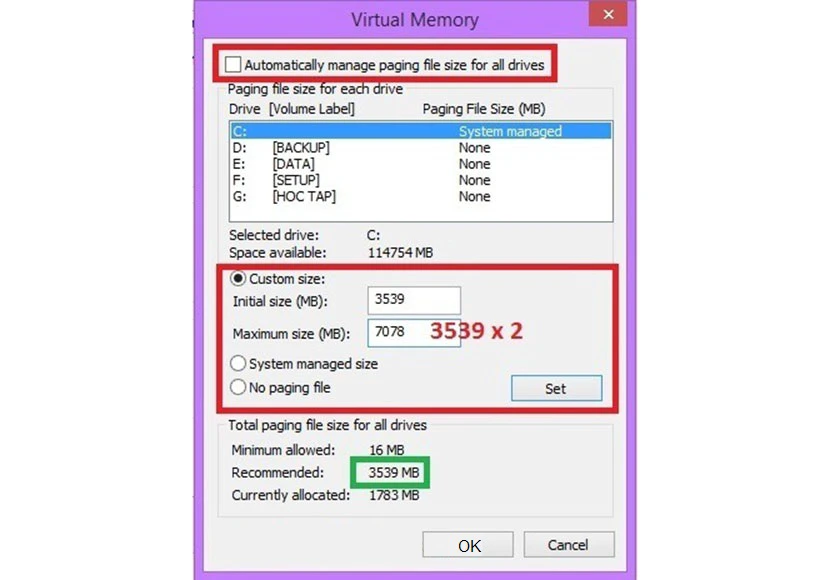
Sử dụng Troubleshooting để fix full disk win 10
Troubleshooting là một trong những trình sửa lỗi có sẵn trên windows các bạn có thể dễ dàng sử dụng trình sử lỗi này để khắc phục lỗi full disk 100.
- Bước 1: Từ Start các bạn tìm từ khóa Control Panel và truy cập vào.
- Bước 2: Sau đó chọn Troubleshooting tiếp tục chọn System and Security chọn System Maintenance.
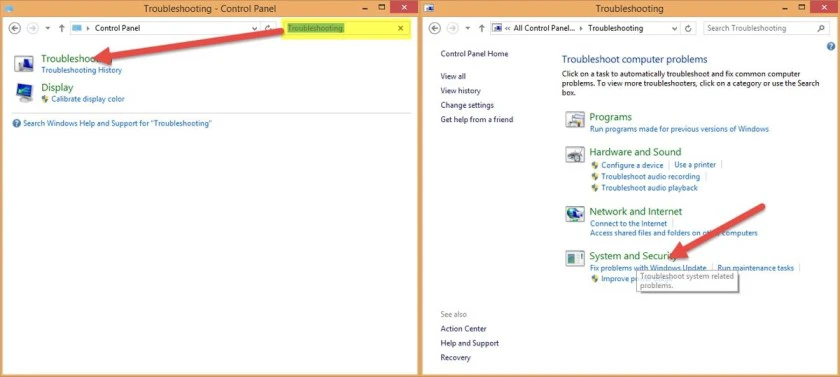
- Bước 3: Cuối cùng chọn Next và Try troubleshooting as an administrator.
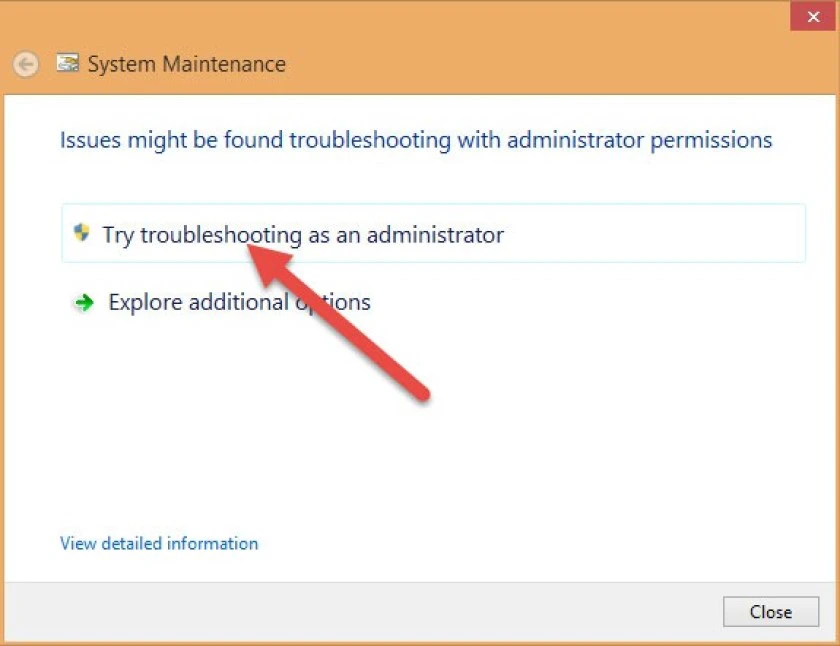
Xem thêm: Win 11 bị mất thanh Taskbar mặc dù là một sự cố khá phiền toái, nhưng cũng không quá phức tạp để khắc phục. Xem ngay hướng dẫn tại đây!
Tắt ứng dụng ngầm
Ngoài ra các ứng dụng chạy ngầm cũng đóng góp một phần không nhỏ trong việc gây ra lỗi full disk 100. Chính vì thế khi gặp phải lỗi này bạn hoàn toàn có thể tắt các ứng dụng chạy ngầm xem tình trạng này có cải thiện hay không nhé. Cách sửa lỗi full disk bằng tắt ứng dụng ngầm như sau:
- Bước 1: Vào Cài đặt → Chọn Privacy
- Bước 2: Kéo xuống phía dưới, chọn Background apps
- Bước 3: Off thanh gạt những ứng dụng bạn không muốn chạy ngầm
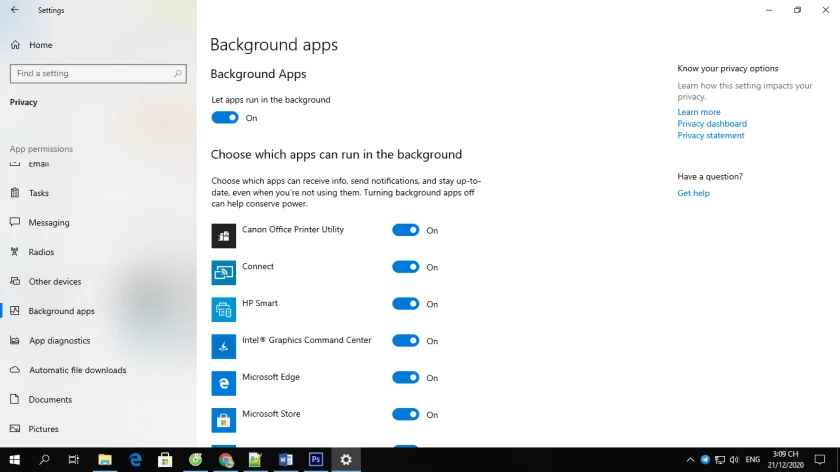
Nâng cấp ổ cứng để fix full disk win 10
Nếu như các biện pháp trên đều không giúp đỡ được gì cho bạn thì hãy nâng cấp ổ cứng mới. Việc làm này có thể giúp bạn khắc phục tình trạng windows 10 100 disk khó chịu này đó. 
Tắt windows Update
Windows Update có thể là nguyên nhân gây ra việc lỗi full disk 100 trên windows 10. Vì quá tập trung tài nguyên cho việc Update dẫn đến lỗi. Bạn có thể tắt windows update hoặc sử dụng tool. Tuy nhiên nên tắt bằng tay nhé. 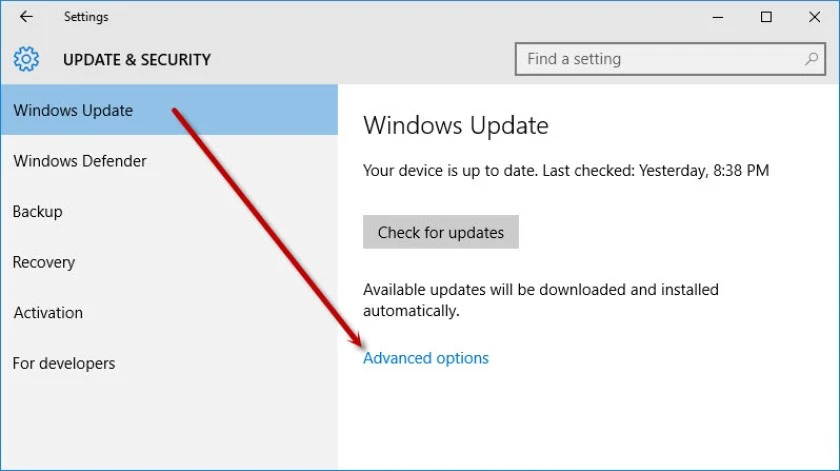
Antimalware Service Executable
Antimalware Service Executable có chạy nền của phần Windows Defender. Do hệ thống đang chạy nên gây ra tình trạng máy bị đơ và chậm. Để khắc phục antimalware service executable 100% disk thì các bạn chỉ cần tắt tính năng Windows Defender đi là được.
Máy tính báo lỗi your windows license will expire soon phải làm gì? Xem ngay cách khắc phục tại đây!
Windows Search Index
Có thể là windows của bạn đang quét các thành phần trên ổ cứng và khiến cho ổ cứng bị lỗi lỗi full disk 100 trên windows 10. Bạn không nên quá lo lắng khi gặp phải lỗi laptop này. Chỉ cần đợi một lát là tình trạng này sẽ hết hoặc bạn có thể vào Service để tắt.
Tắt Maintenance
Để tắt Maintenance, thực hiện như sau:
- Bước 1: Truy cập vào Control Panel
- Bước 2: Chọn System and Security và Action Center.
- Bước 3: Tại mục Maintenance → Chọn Settings
- Bước 4: Tích vào mục Never check for solutions (Not recommended) → Nhấn OK.
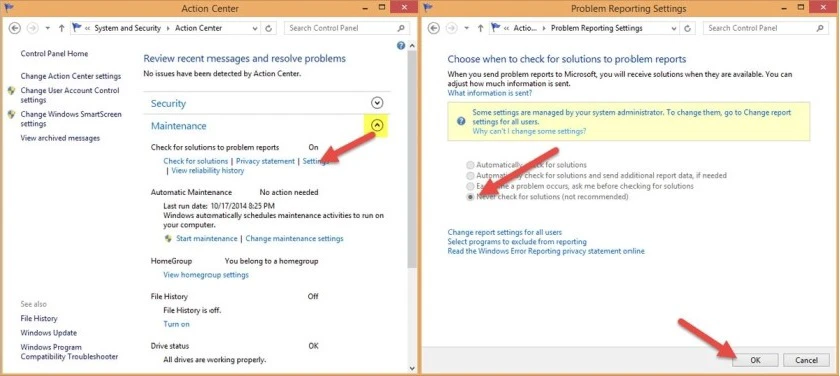
Cách sửa lỗi full disk do Window bị lỗi
Và cuối cùng trong danh sách này chính là Windows bị lỗi. Nếu bạn đã thực hiện tất cả các cách trên mà tình trạng ổ cứng vẫn xảy ra lỗi full disk 100 trên windows 10 thì hãy thử cách cài lại Windows xem sao nhé. Cách này rất hiệu quả và tuy nhiên hãy sao lưu lại dữ liệu quan trọng của mình trước khi tiến hành cài lại windows nhé. Như vậy mình và các bạn đã cùng nhau đi tìm hiểu xong tất tần về 10 cách khắc phục lỗi full disk 100 trên windows 10. Hy vọng thông qua bài viết này các bạn có thể tự mình khắc phục lỗi này tại nhà một cách dễ dàng. Tuy nhiên nếu vẫn không thể tự fix lỗi lỗi 100 disk win 10 thì có thể mang máy tới các trung tâm uy tín để nhờ tư vấn hoặc nâng cấp ổ cứng laptop nhé.
Bạn đang đọc bài viết Lỗi Full Disk: Cách khắc phục lỗi Full Disk 100 trên Windows 10 tại chuyên mục Lỗi thường gặp trên website Điện Thoại Vui.

Tôi là Trần My Ly, một người có niềm đam mê mãnh liệt với công nghệ và 7 năm kinh nghiệm trong lĩnh vực viết lách. Công nghệ không chỉ là sở thích mà còn là nguồn cảm hứng vô tận, thúc đẩy tôi khám phá và chia sẻ những kiến thức, xu hướng mới nhất. Tôi hi vọng rằng qua những bài viết của mình sẽ truyền cho bạn những góc nhìn sâu sắc về thế giới công nghệ đa dạng và phong phú. Cùng tôi khám phá những điều thú vị qua từng con chữ nhé!





